Oprava systémových súborov by mala tento problém rýchlo vyriešiť
- Ak vám chyba 0x8007371c bráni v aktualizácii počítača, môže to byť spôsobené poškodenými systémovými súbormi.
- Tento problém môžete vyriešiť jednoducho a efektívne spustením nástroja na riešenie problémov so službou Windows Update.
- Ďalším vynikajúcim riešením je reštartovanie niektorých aktualizačných služieb a komponentov.
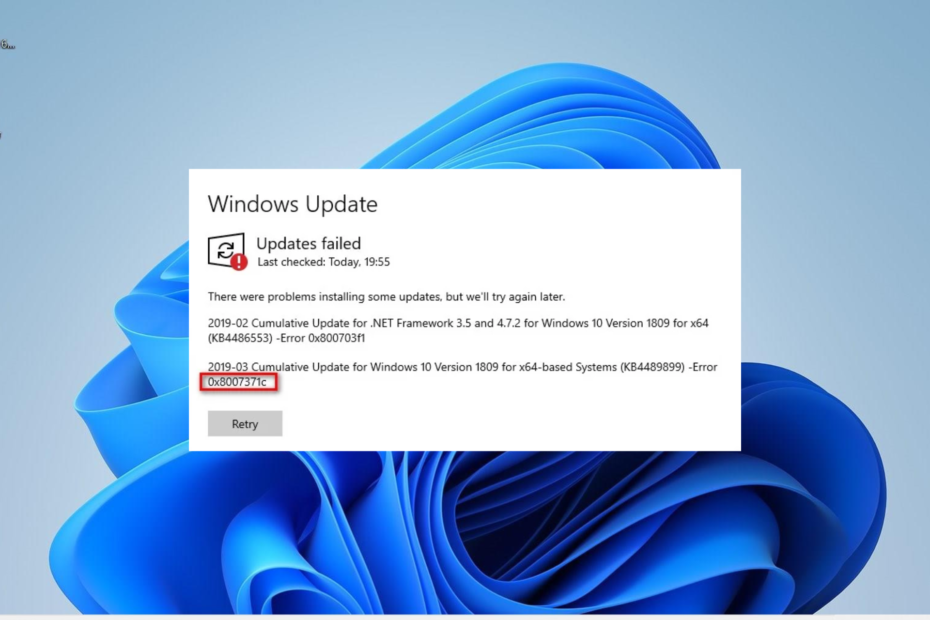
XNAINŠTALUJTE KLIKNUTÍM NA STIAHNUŤ SÚBOR
- Stiahnite si Fortect a nainštalujte ho na vašom PC.
- Spustite proces skenovania nástroja hľadať poškodené súbory, ktoré sú zdrojom vášho problému.
- Kliknite pravým tlačidlom myši na Spustite opravu aby nástroj mohol spustiť opravný algoritmus.
- Fortect bol stiahnutý používateľom 0 čitateľov tento mesiac.
Chyba 0x8007371c je jednou z mnohých Chyby aktualizácie systému Windows sa používatelia stretávajú pri pokuse o inštaláciu čakajúcich aktualizácií na ich PC. Frustrujúca časť tejto chyby spočíva v tom, že ovplyvňuje iba niektoré čakajúce kumulatívne aktualizácie, zatiaľ čo iné sa inštalujú bez námahy.
Preto je ťažké určiť presnú príčinu problému. Bez ohľadu na príčinu problému vám riešenia v tejto príručke pomôžu vyriešiť problém navždy.
Prečo sa mi zobrazuje chyba aktualizácie 0x8007371c?
Nižšie sú uvedené niektoré z možných príčin tejto chyby, ako ich nahlásili používatelia:
- Zakázané služby: Ak sú služby Windows Update a Background Intelligence Transfer vypnuté, pravdepodobne sa stretnete s týmto problémom. Riešením je reštartovanie týchto služieb.
- Chybné systémové súbory: Niekedy môžu tento problém spôsobiť poškodené alebo chýbajúce systémové súbory. Chybu môžete prekonať opravou a obnovením týchto súborov.
- japroblémy s aktualizačnými komponentmi: Niekedy sa môže stať, že sa vám tento chybový kód zobrazí v dôsledku menších chýb, s ktorými sa stretávajú komponenty súvisiace s aktualizáciou. Čo musíte urobiť, je reštartovať tieto komponenty.
Ako opravím kód chyby 0x8007371c?
Pred preskúmaním sofistikovanejších riešení v tejto časti vyskúšajte kroky na riešenie problémov nižšie:
- Reštartujte počítač.
- Odinštalujte antivírus tretej strany.
Ak tieto nefungujú, môžete teraz prejsť na opravy nižšie:
1. Reštartujte niektoré služby
- Stlačte tlačidlo Windows kláves + R, typ services.msca kliknite na OK tlačidlo.
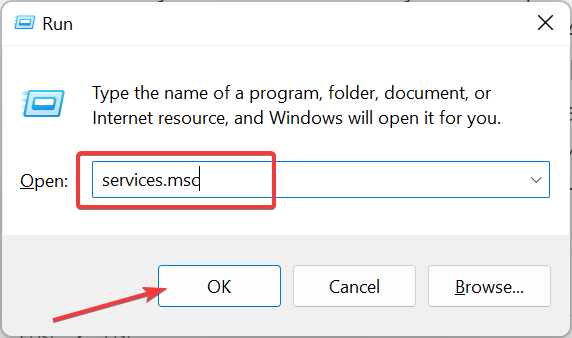
- Dvakrát kliknite na Služba inteligentného prenosu na pozadí na otvorenie jeho vlastností.
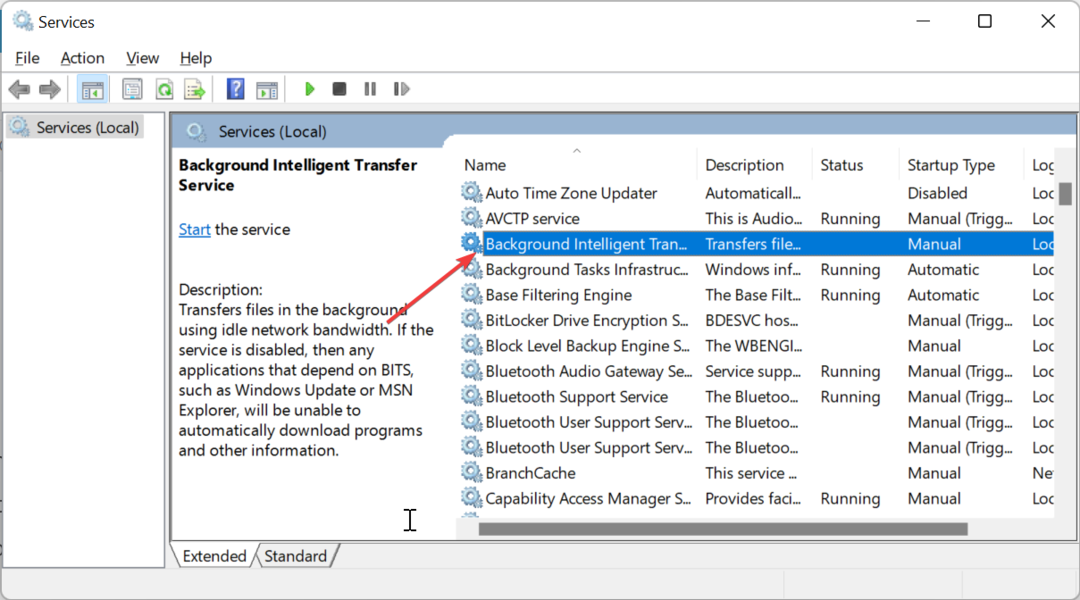
- Teraz nastavte Typ spustenia do Automaticky a kliknite na Štart tlačidlo.
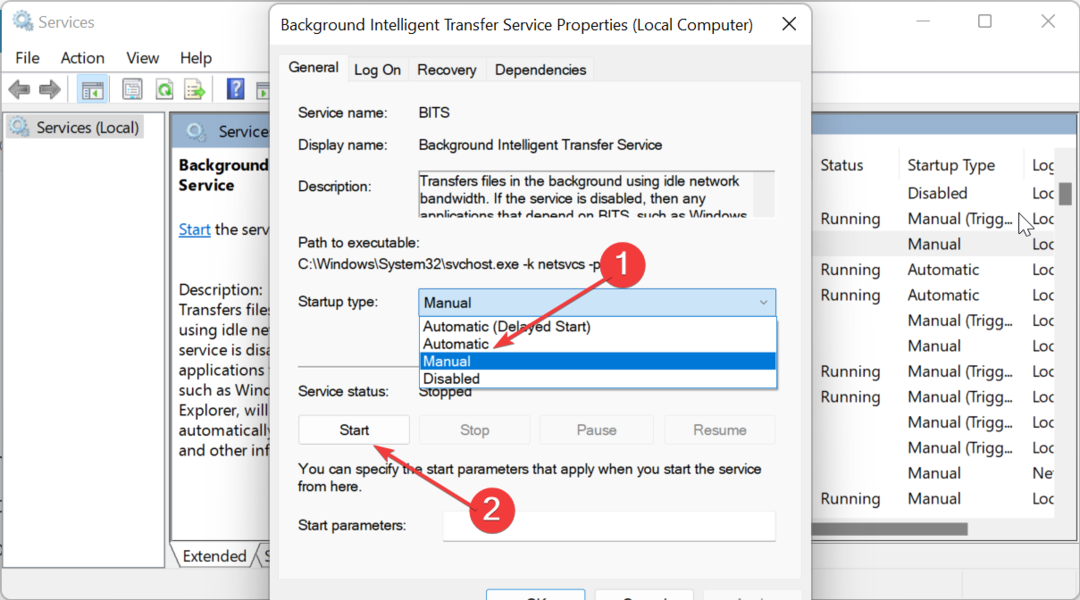
- Ďalej kliknite na Použiť tlačidlo, po ktorom nasleduje OK.
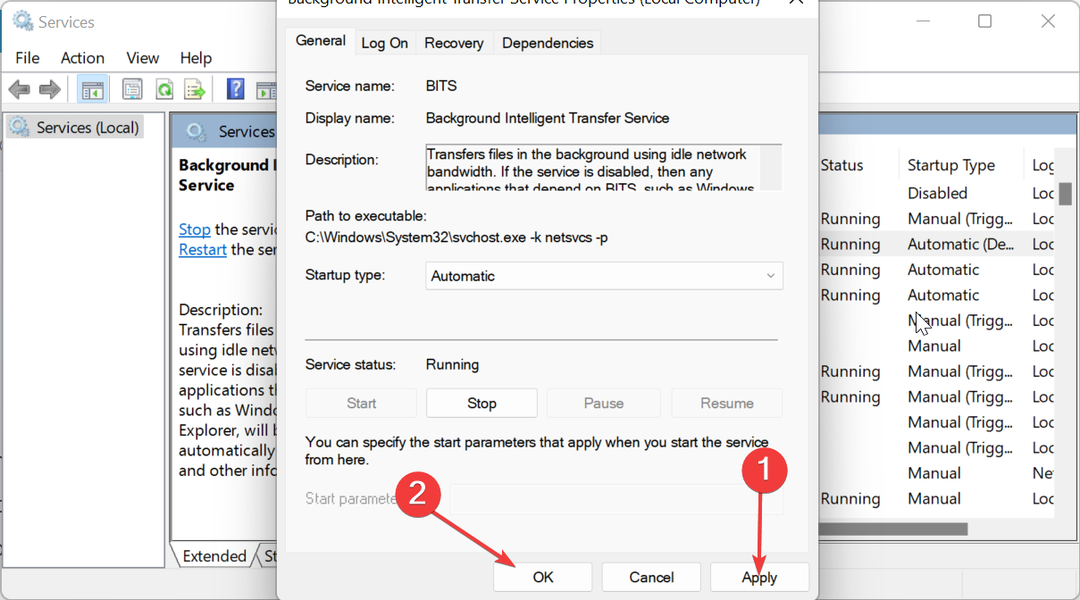
- Nakoniec zopakujte Kroky 2 až 4 pre službu Windows Update a reštartujte počítač:
Proces aktualizácie systému Windows zahŕňa celý rad služieb. Keď sú tieto služby zastavené alebo zakázané, pravdepodobne sa zobrazí chyba 0x8007371c.
Ak chcete problém vyriešiť, musíte tieto služby reštartovať.
2. Obnovte súčasti aktualizácie systému Windows
- Stlačte tlačidlo Windows kľúč, typ cmda vyberte Spustiť ako správca pod príkazovým riadkom.
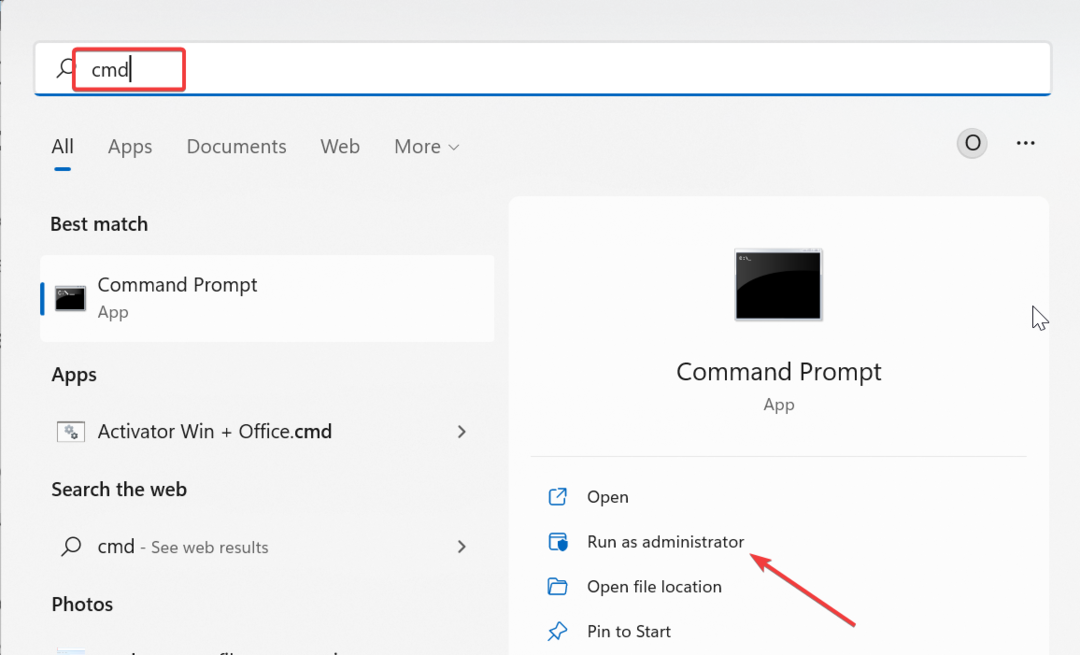
- Zadajte nižšie uvedené príkazy a stlačte Zadajte po každom:
Zastavovacie bity sieteZastavenie siete wuauservNet stop appidsvcNet stop cryptsvcDel %ALLUSERSPROFILE%\Microsoft\Network\Downloader\qmgr*.dat /QDel "%HOMEDRIVE%\Users\All Users\Microsoft\Network\Downloader\qmgr*.dat" /QDel %WINDIR%\SoftwareDistribution\*.* /s /QČisté štartovacie bityČistý štart wuauservNet start appidsvcNet start cryptsvc - Nakoniec počkajte na spustenie príkazov a reštartujte počítač.
V niektorých prípadoch môže byť chyba 0x8007371c spôsobená problémami s kľúčovými súčasťami aktualizácie. Reštartovanie týchto komponentov by vám malo pomôcť vynútiť aktualizáciu.
- Vstup nie je podporovaný Chyba: Prečo sa to deje a ako to opraviť
- 0x8031004a Kód chyby služby Windows Update: Ako to opraviť
3. Spustite nástroj na riešenie problémov so službou Windows Update
- Stlačte tlačidlo Windows kláves + ja a vyberte si Riešenie problémov v pravom paneli.
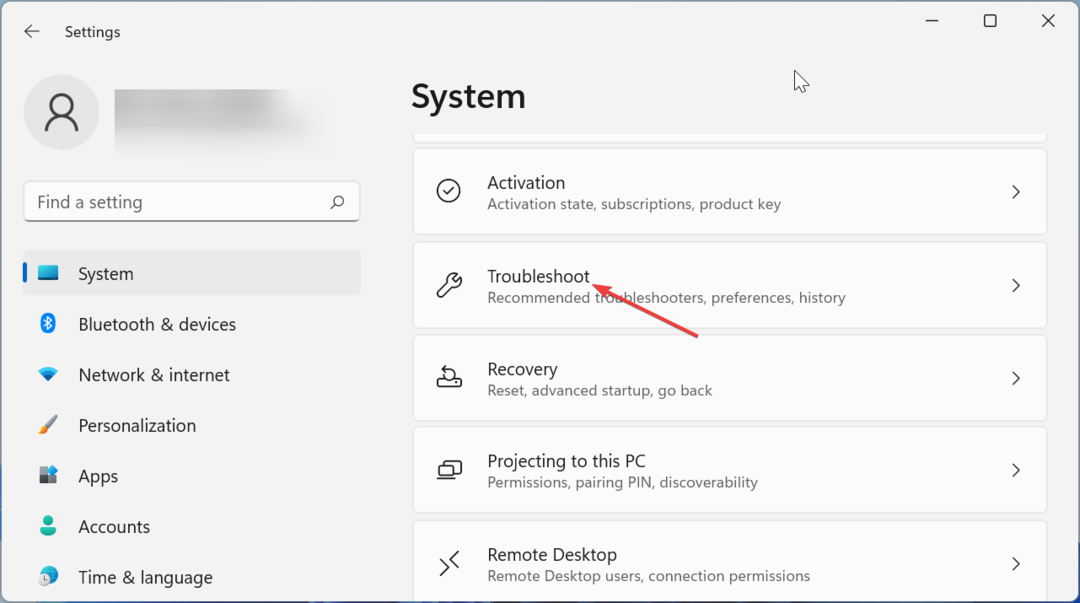
- Kliknite na Ďalšie nástroje na riešenie problémov možnosť na ďalšej strane.
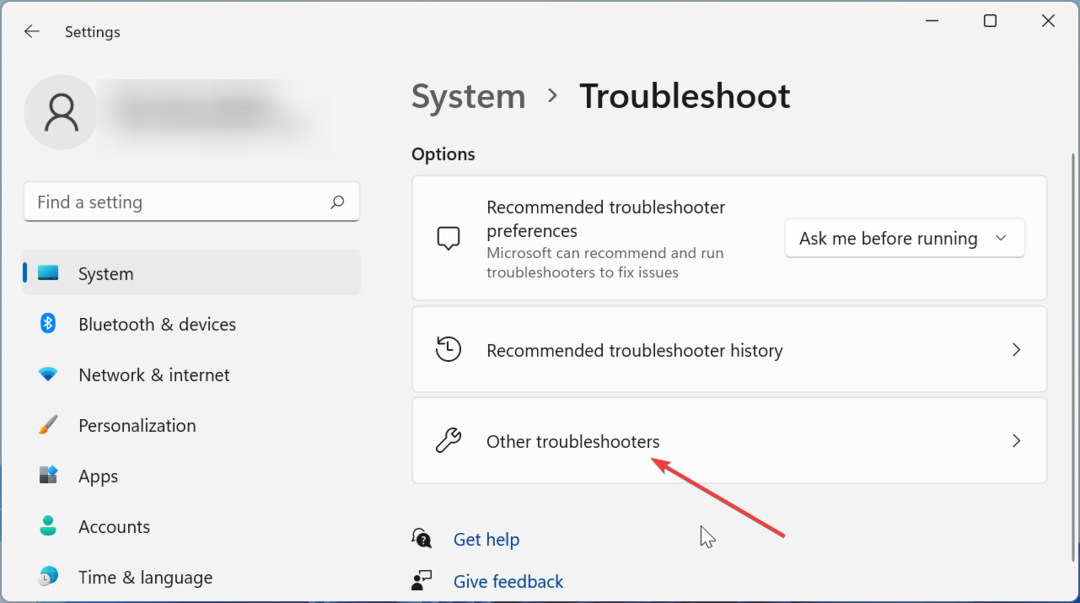
- Nakoniec kliknite na Bežať tlačidlo pred aktualizácia systému Windows možnosť.
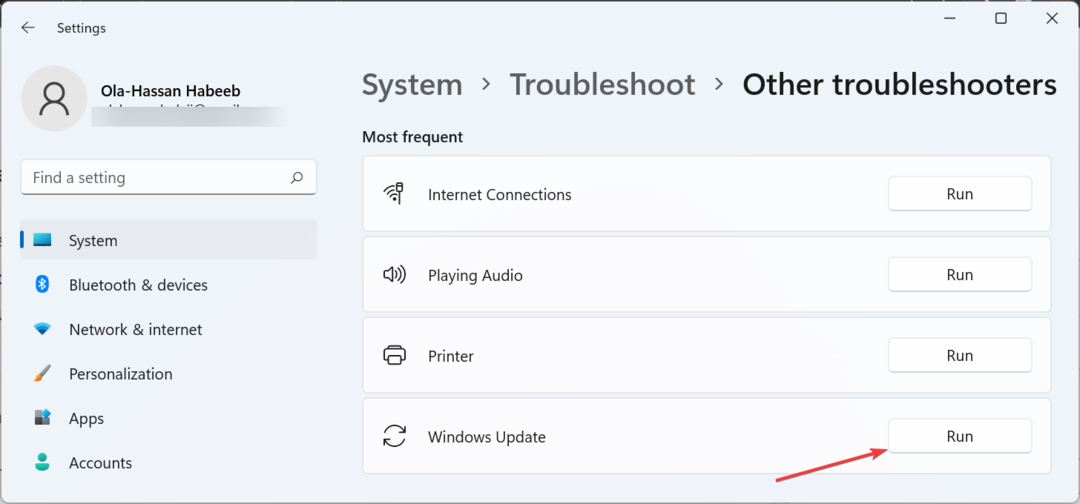
Tip odborníka:
SPONZOROVANÉ
Niektoré problémy s počítačom je ťažké vyriešiť, najmä pokiaľ ide o chýbajúce alebo poškodené systémové súbory a úložiská vášho systému Windows.
Určite použite na to určený nástroj, ako napr Fortect, ktorý naskenuje a nahradí vaše poškodené súbory ich čerstvými verziami zo svojho úložiska.
Chyba 0x8007371c môže byť niekedy spôsobená problémami s niektorými požadovanými procesmi aktualizácie. Tu musíte spustiť poradcu pri riešení problémov so službou Windows Update.
4. Opravte systémové súbory
- Stlačte tlačidlo Windows kľúč, typ cmda vyberte Spustiť ako správca pod príkazovým riadkom.
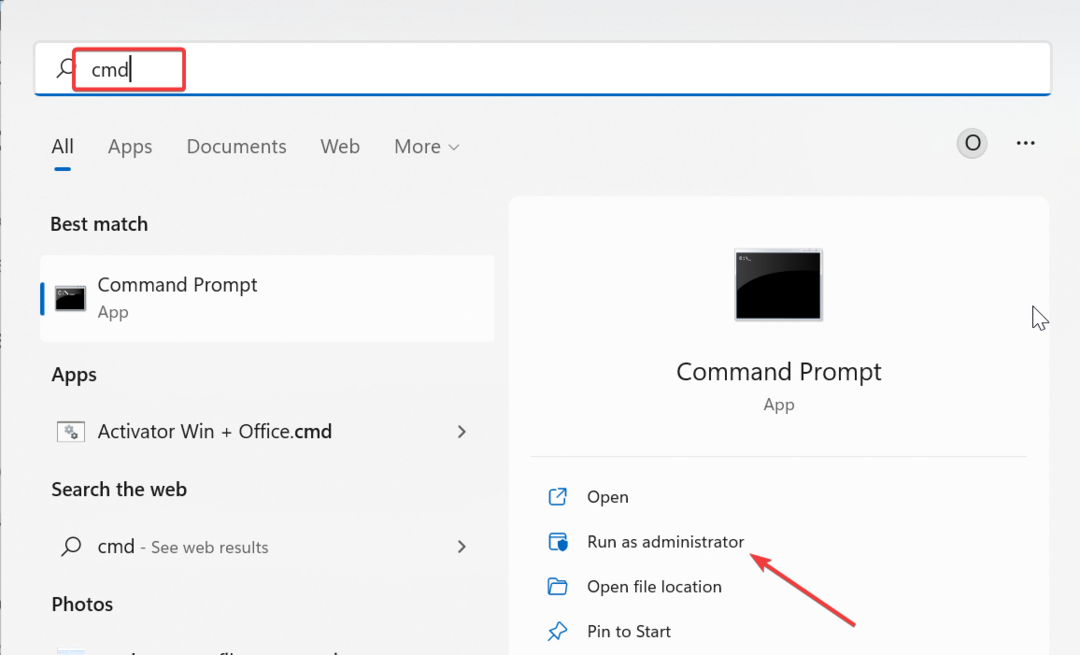
- Zadajte príkaz nižšie a stlačte Zadajte spustiť to:
DISM /online /vyčistenie-obrazu /obnovenie zdravia
- Počkajte, kým príkaz skončí. Teraz spustite príkaz nižšie:
sfc /scannow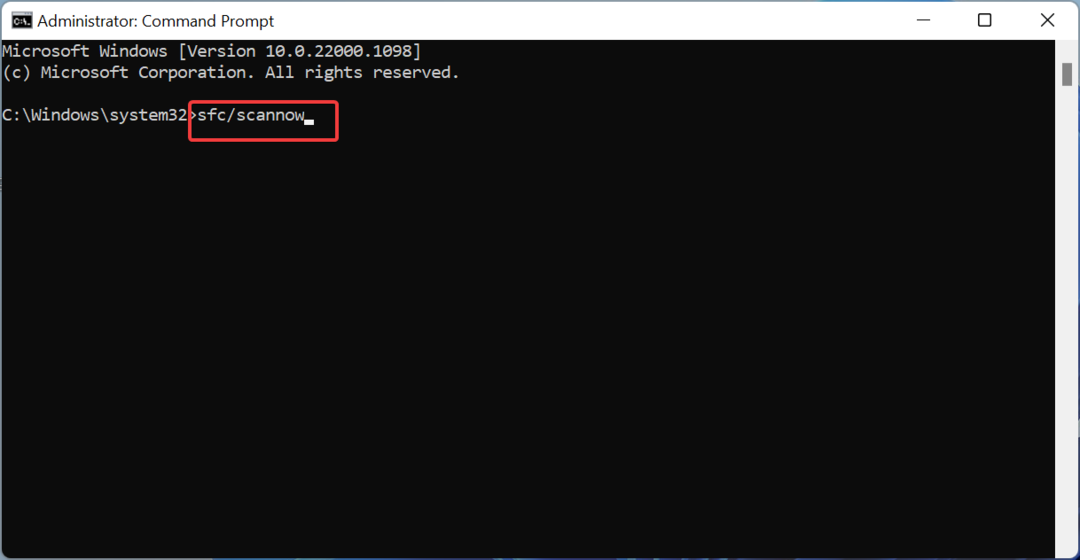
- Nakoniec počkajte na dokončenie príkazu a reštartujte počítač.
Poškodené systémové súbory spôsobujú veľa problémov vrátane chyby aktualizácie 0x8007371c. Môžete to napraviť spustením vstavaných nástrojov na opravu a reštartovaním počítača.
Presnejšie povedané, na diagnostiku operačného systému Windows a odstraňovanie akýchkoľvek chýb, ktoré spôsobujú tento druh problému s aktualizáciou, môžete jednoducho použiť špeciálny opravárenský softvér.
⇒ Získajte Fortect
5. Vykonajte inováciu na mieste
- Navštíviť oficiálna stránka na stiahnutie systému Windows 11 a kliknite na Stiahni teraz tlačidlo pod Vytvorte inštalačné médium systému Windows 11 oddiele.
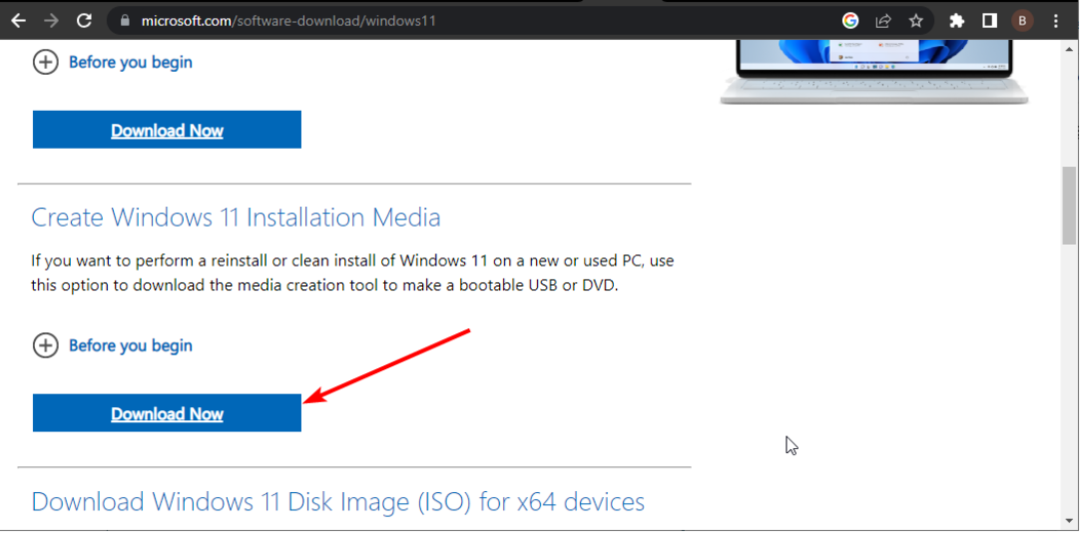
- Dvojitým kliknutím na stiahnutý súbor ho spustíte.
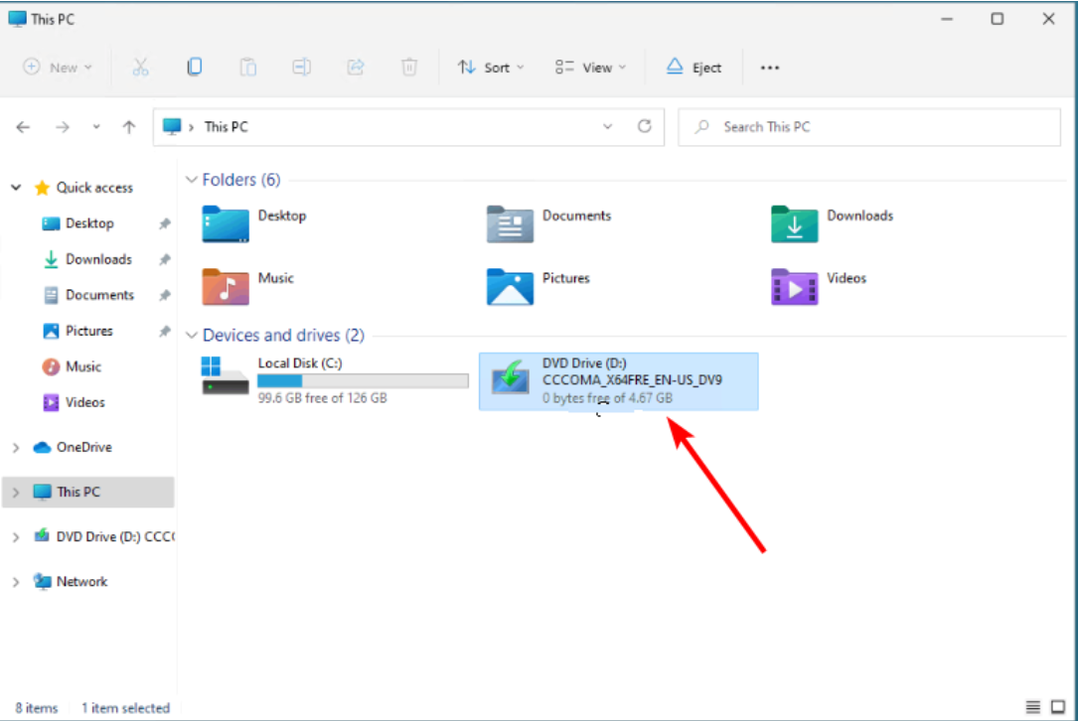
- Teraz počkajte, kým systém Windows pripraví nastavenie a kliknite na Áno po zobrazení výzvy.
- Ďalej prijmite Licenčná zmluva a počkajte, kým systém Windows stiahne požadované aktualizácie.
- Vyberte, či si ponechať súbory a aplikácie alebo nie. Keďže ide o inováciu na mieste, ponechajte odporúčané nastavenia, t. j. ponechajte si svoje súbory a aplikácie.
- Teraz kliknite na Inštalácia tlačidlo na spustenie aktualizácie na mieste.
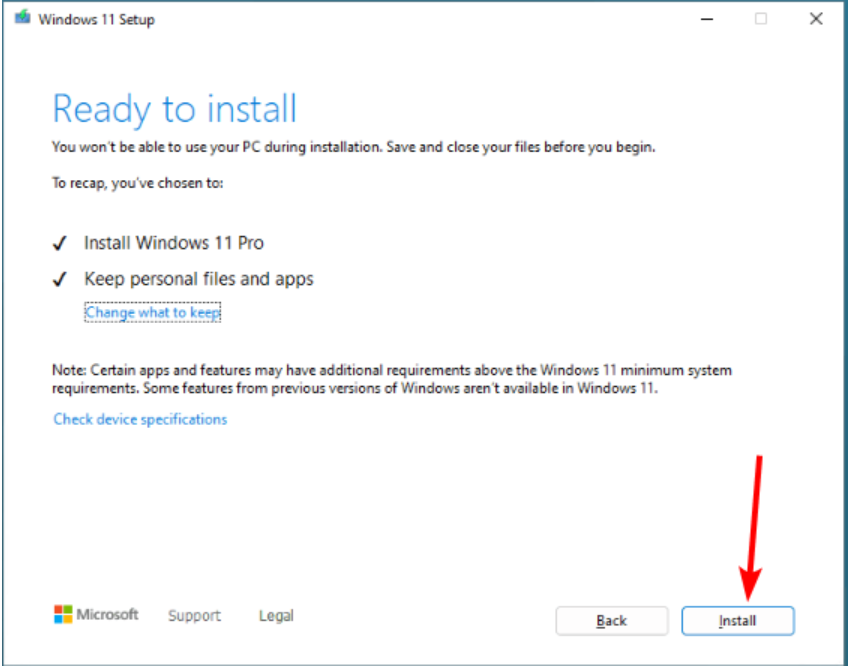
- Nakoniec počkajte, kým systém Windows skopíruje potrebné súbory na aktualizáciu zariadenia a reštartuje počítač.
Ak vyššie uvedené riešenia nevyriešia chybu 0x8007371c, možno budete musieť vykonať inováciu opravy. Vďaka tomu budete môcť aktualizovať svoj počítač bez problémov.
Chyba aktualizácie 0x8007371c môže byť frustrujúca, ale nie je nemožné ju opraviť. A mali by ste byť schopní to prekonať a nainštalovať najnovšie opravy do počítača pomocou riešení v tejto príručke.
Podobne, ak máte čo do činenia so systémom Windows chyby aktualizácie ako 0x800704f1, riešenia v našom komplexnom sprievodcovi by ich mali napraviť.
Podarilo sa vám problém vyriešiť? Neváhajte a dajte nám vedieť v komentároch nižšie.
Stále máte problémy?
SPONZOROVANÉ
Ak vyššie uvedené návrhy nevyriešili váš problém, váš počítač môže mať vážnejšie problémy so systémom Windows. Odporúčame zvoliť riešenie typu všetko v jednom, napr Fortect efektívne riešiť problémy. Po inštalácii stačí kliknúť na Zobraziť a opraviť tlačidlo a potom stlačte Spustite opravu.


